Imprimindo Fotos de um Smartphone/Tablet
Esta seção descreve como imprimir fotos com a Canon PRINT Inkjet/SELPHY.
Para obter detalhes sobre como transferir a Canon PRINT Inkjet/SELPHY, consulte abaixo.
-
Abra a tampa da bandeja traseira (A). Retire e dobre novamente o suporte de papel (B).
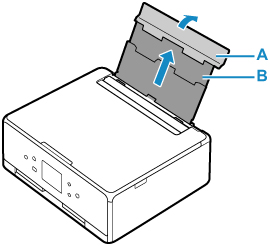
-
Abra a tampa do slot de alimentação (C).
-
Deslize a guia do papel (D) à direita para abrir ambas as guias do papel.
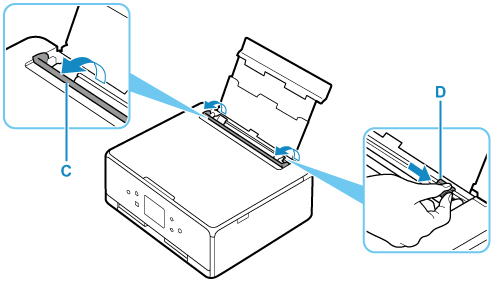
-
Coloque o papel fotográfico na orientação retrato COM O LADO A SER IMPRESSO VOLTADO PARA CIMA.
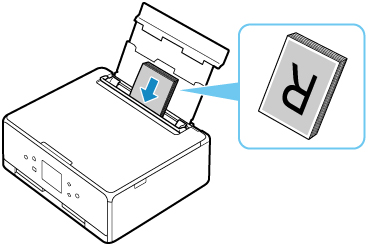
-
Deslize a guia do papel (D) à direita para alinhá-la com os dois lados da pilha de papel.
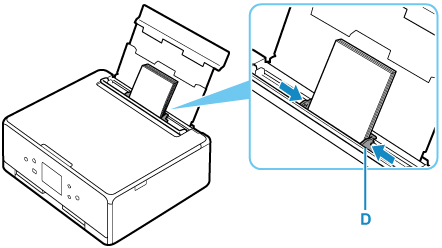
-
Feche a tampa do slot de alimentação (C) suavemente.
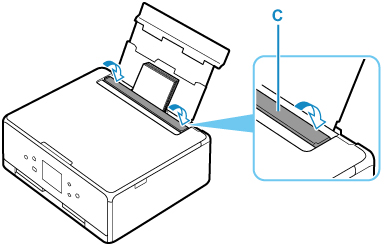
Depois que você fechar a tampa do slot de alimentação, a tela de confirmação da configuração do papel da bandeja traseira será exibida na tela sensível ao toque.
-
Se o tamanho da página e tipo de mídia na tela sensível ao toque corresponderem ao tamanho e tipo do papel colocado na bandeja traseira, selecione Sim (Yes).
Se não, selecione Alterar (Change) para alterar as configurações de acordo com o tamanho e tipo do papel colocado.
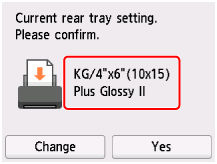
-
Abra o painel de controle (E), puxe a bandeja de saída do papel (F) e o suporte de saída do papel (G) e abra a extensão da bandeja de saída (H).
Abra o painel de controle antes de imprimir. Se o painel de controle estiver fechado, a impressora não iniciará a impressão.
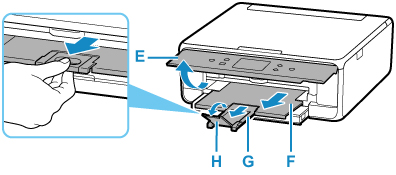
-
Inicie a
 (Canon PRINT Inkjet/SELPHY) pelo seu smartphone/tablet.
(Canon PRINT Inkjet/SELPHY) pelo seu smartphone/tablet. -
Selecione Impressão de fotos (Photo Print) em Canon PRINT Inkjet/SELPHY.
A lista de fotos salvas no smartphone/tablet é exibida.
-
Selecione uma foto.
Você também pode selecionar várias fotos ao mesmo tempo.
-
Especifique o número de cópias, o tamanho do papel etc.
-
Selecione Imprimir (Print).

